小白系统windows 11重装教程
- 分类:Win11 教程 回答于: 2023年01月02日 09:24:53
很多小伙伴都已经体验windows 11感觉十分不错,那么小白系统windows 11怎么重装呢?下面小编跟大家说说小白系统小白系统windows 11重装教程,我们一起来看看吧。
工具/原料:
系统版本:Windows11
品牌型号:联想小新air15
软件版本:小白一键重装系统,云净装机大师
方法/步骤:
方法一:安装并打开“小白一键重装系统”选择win11系统下载安装即可。
1.首先点击“安装此系统”确认安装此系统,再点击“下一步”。
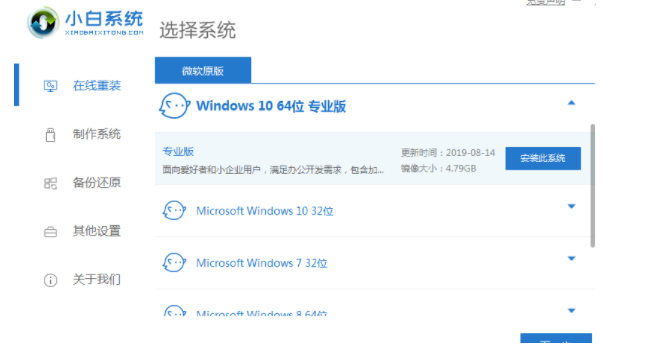
2.自动备份驱动,高速下载系统文件,耐心等待,只需要稍等片刻。
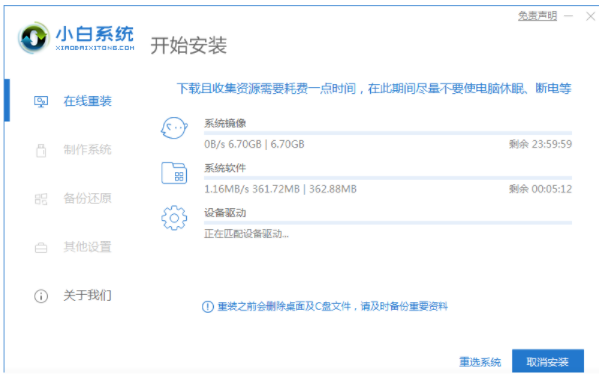
3.自动将下载完成的文件进行部署,完成后重启电脑就可开始安装系统。

方法二:下载“云净装机大师”选择Windows11系统安装按步骤完成重装系统。
1.系统检测,下载软件完软件后正常打开("一键装机大师"), 程序会默认检测当前系统环境,检测完成后,选择点击"下一步"。
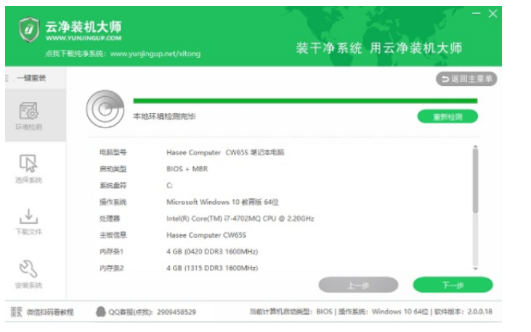
2.选择系统,极速装机大师已为您推荐适合电脑配置的系统版本,也可选择XP,Win7,Win8或Win10,点击"下一步"。
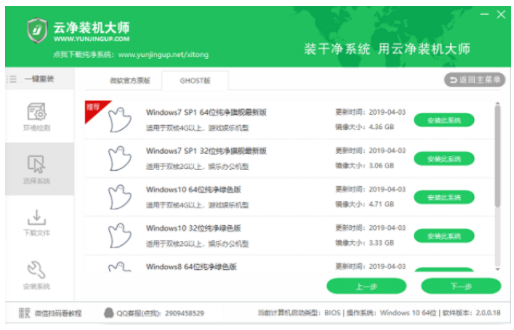
3.再下载系统,到了这一步时用户即可离开电脑,程序会全自动完成重装步骤。
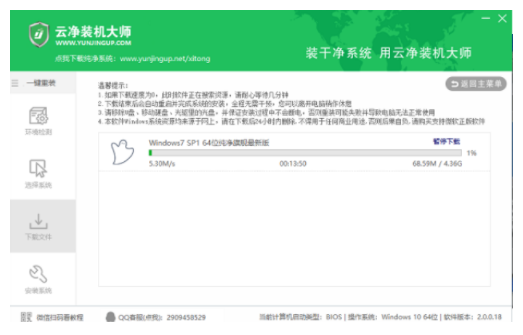
4.开始自动重启安装,耐心等待。

总结:
方法一:安装并打开“小白一键重装系统”选择win11系统下载安装即可。
1.点击“安装此系统”确认安装此系统,再点击“下一步”。
2.自动备份驱动,高速下载系统文件,只需要稍等片刻。
3.自动将下载完成的文件进行部署,完成后重启电脑即可开始安装系。
方法二:下载“云净装机大师”选择Windows11系统安装按步骤完成重装系统。
1.系统检测,下载软件完软件后正常打开("一键装机大师"), 程序会默认检测当前系统环境,检测完成后,选择点击"下一步"。
2.选择系统,极速装机大师已为您推荐适合电脑配置的系统版本,也可选择XP,Win7,Win8或Win10,点击"下一步"。
3.再下载系统,到了这一步时用户即可离开电脑,程序会全自动完成重装步骤。
4.开始自动重启安装,耐心等待。
 有用
26
有用
26


 小白系统
小白系统


 1000
1000 1000
1000 1000
1000 1000
1000 1000
1000 1000
1000 1000
1000 1000
1000 1000
1000 0
0猜您喜欢
- win11关闭防火墙和杀毒软件的方法..2022/05/31
- win11系统重装后无法分盘怎么解决..2023/01/10
- 外星人重装系统win11的方法步骤..2022/08/06
- win11快捷键打开wifi教程2022/11/09
- win11管理员权限怎么获得的教程..2022/12/13
- win11任务栏靠右显示设置方法..2022/11/27
相关推荐
- 电脑怎么自己重装系统win112023/02/06
- win11设置打开闪退怎么办2021/12/07
- win11和win7的区别2022/12/28
- 升级win11后怎么退回win102021/12/12
- 打印机怎么连接Win11电脑上2022/12/07
- 电脑系统怎么一键重装win112022/04/27

















